Cara Membuat Signature Email di Gmail, Melalui PC dan HP
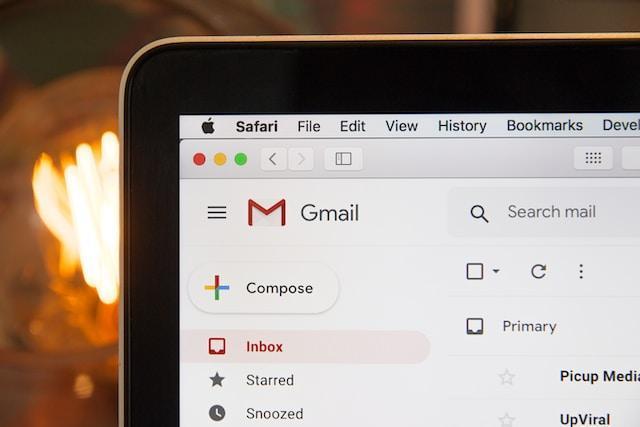
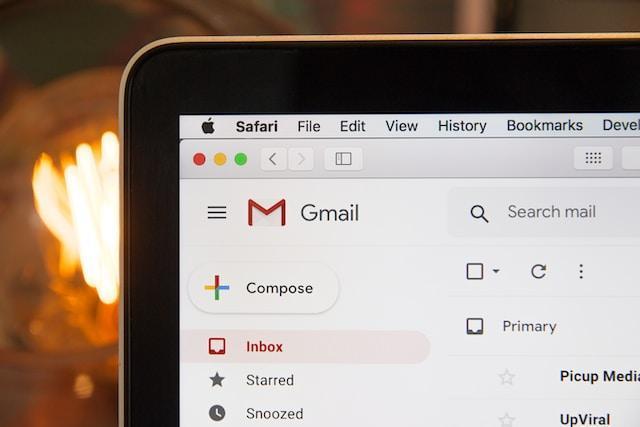
Cara membuat signature email di Gmail sebenarnya tidak terlalu sulit. Anda bisa membuatnya sendiri.
Signature email merupakan teks yang berada di bagian akhir atau footer email yang berisikan informasi kontak, seperti nama, jabatan, alamat email, dan informasi lainnya. Dengan menggunakan signature, akun email Anda akan terlihat lebih profesional.
Salah satu email yang paling banyak digunakan saat ini adalah Gmail. Bagi Anda para pengguna Gmail, simak cara membuat signature email yang benar.
Cara membuat signature email di Gmail


Dilansir support.google.com, Anda membuat signature email melalui PC/laptop maupun mengakses aplikasi Gmail di HP.
1. Cara membuat signature email melalui PC/laptop
Berikut cara membuat signature email di Gmail melalui PC/laptop, antara lain:
- Buka browser Anda dan login ke akun Gmail
- Setelahnya, klik menu Settings atau ikon gerigi yang berada di pojok kanan atas
- Lalu, klik See All Settings
- Gulir ke bawah dan klik menu Signature
- Anda bisa membuat signature pada kotak yang tersedia. Anda bisa menambahkan teks, mengubah gaya teks, hingga menambahkan gambar
- Jika sudah, klik Save changes.
2. Cara membuat signature email melalui HP
Selain melalui PC/laptop Anda juga bisa membuat signature email melalui aplikasi Gmail yang tersedia di ponsel. Simak langkah-langkahnya berikut ini:
- Buka aplikasi Gmail di ponsel Anda
- Setelahnya, klik ikon garis tiga horizontal di pojok kiri atas
- Klik Settings atau ikon gerigi yang berada di bagian bawah
- Pilih akun Gmail yang ingin ditambahkan signature
- Gulir ke bawah dan pilih Mobile Signature
- Buat signature Anda sendiri
- Jika dirasa pas, klik Oke.
Hal yang perlu dicantumkan dalam signature email
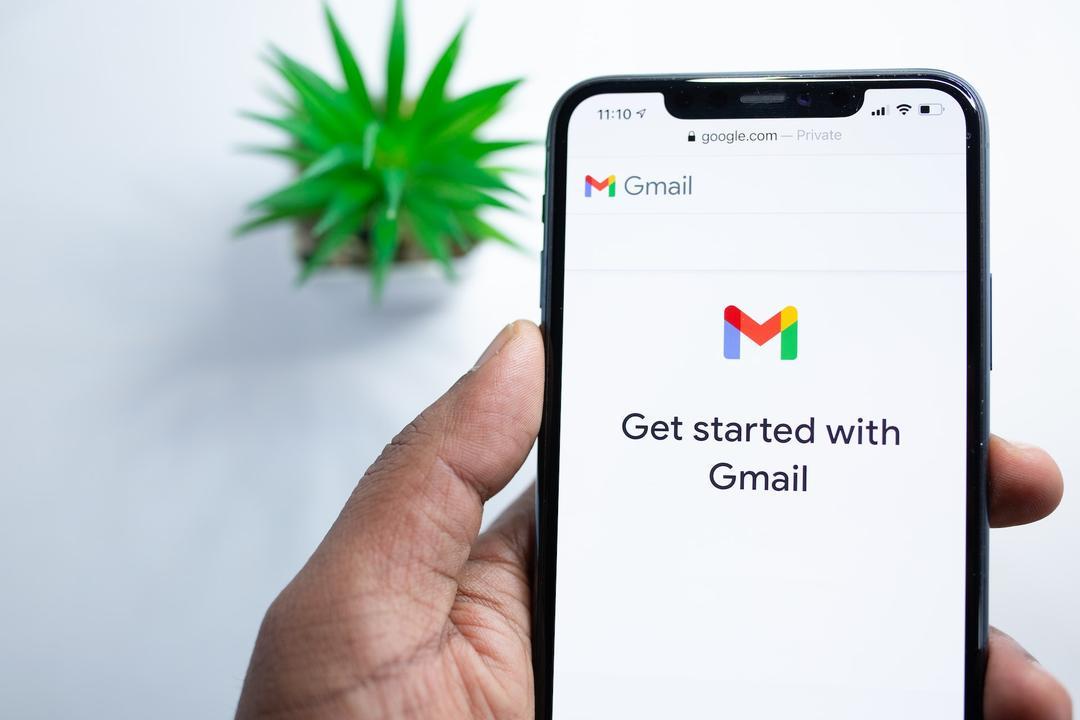
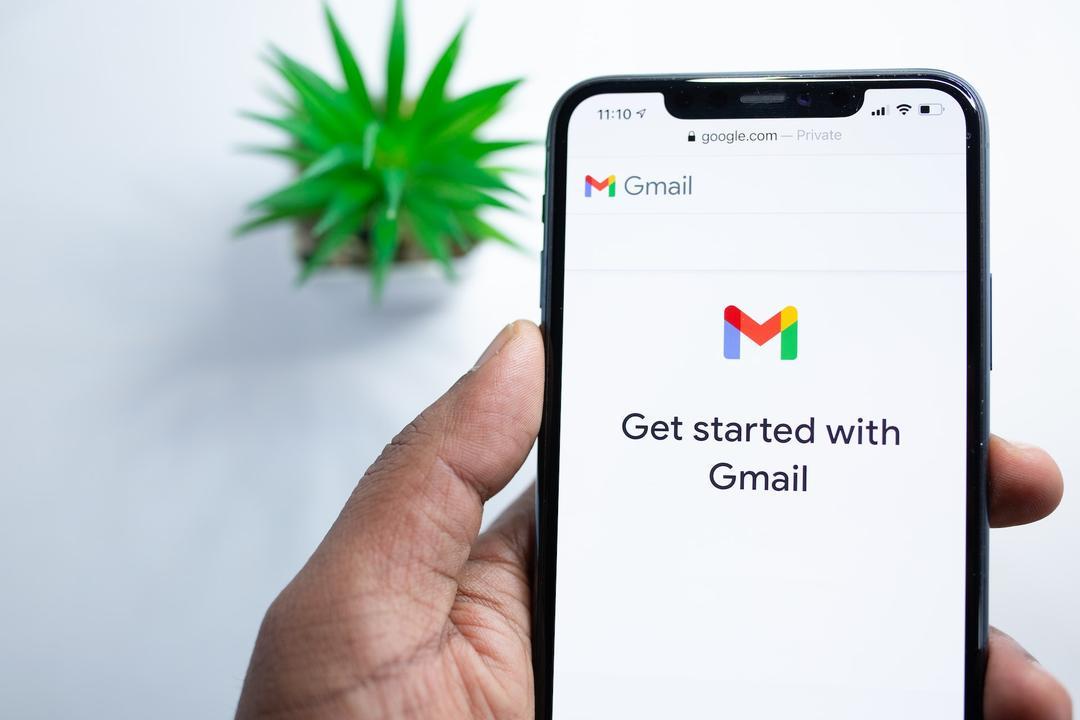
Lantas, apa saja hal yang perlu dicantumkan dalam signature email? Bagi Anda yang masih bingung, berikut beberapa poin yang bisa Anda masukkan dalam signature email, antara lain:
1. Nama lengkap
Tulis nama lengkap terlebih dahulu. Sebelum mencantumkan nama, Anda juga bisa memasukkan kata sapaan, seperti Salam, Kind, Warm Regards, dan lainnya.
2. Jabatan
Setelah menulis nama, cantumkan pula jabatan atau posisi Anda saat ini. Jika Anda masih duduk dibangku kuliah, tuliskan pula nama jurusan, beserta kampusnya.
3. Informasi kontak
Bagian selanjutnya yang perlu Anda masukkan adalah informasi kontak, seperti alamat email maupun nomor telepon Anda. Akan tetapi, jika Anda merasa tidak ingin membagikan nomor pribadi, sebaiknya tidak perlu dicantumkan.
4. Keterangan perusahaan
Pada bagian terakhir, Anda juga bisa memasukkan informasi atau keterangan mengenai perusahaan Anda, mulai dari nama perusahaan, alamat kantor, hingga nomor customer service.
Itulah tadi cara membuat signature di email yang bisa Anda lakukan. Sangat mudah bukan? Selamat mencoba!